社員リストを新規作成する
- 「社員リスト」ボタンを選択し、社員リストのページを開きます。
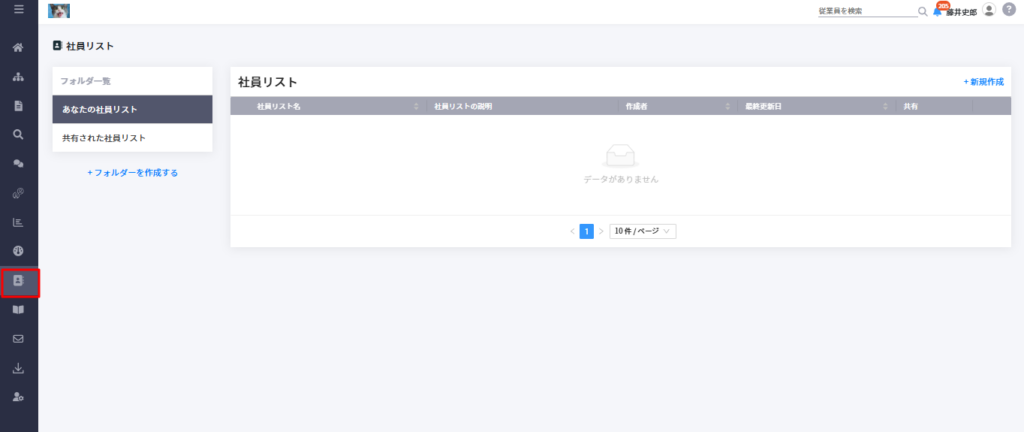
- 「+ 新規作成」を選択します。
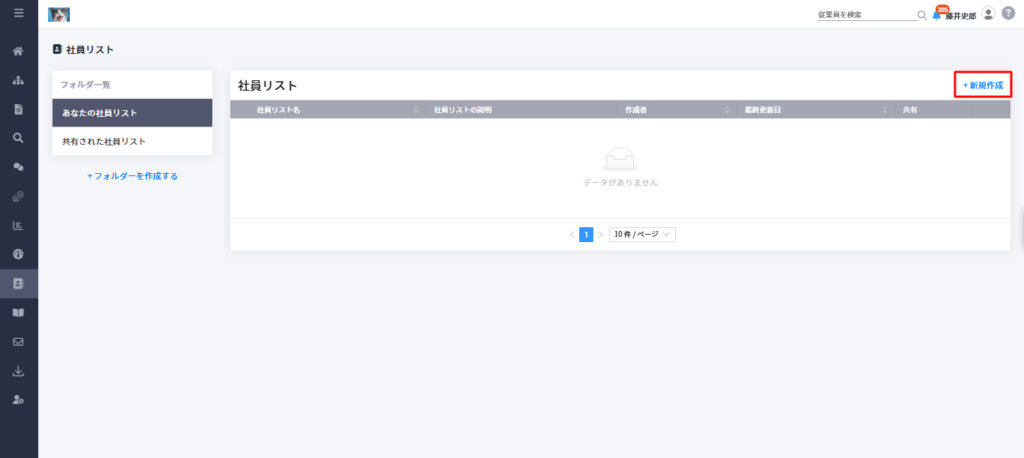
- 社員リストを新規作成するポップアップが開きますので、必要な項目を入力します。
- 社員リスト名を入力します。
- 社員リストの説明を入力します。
- 「作成する」を選択します。
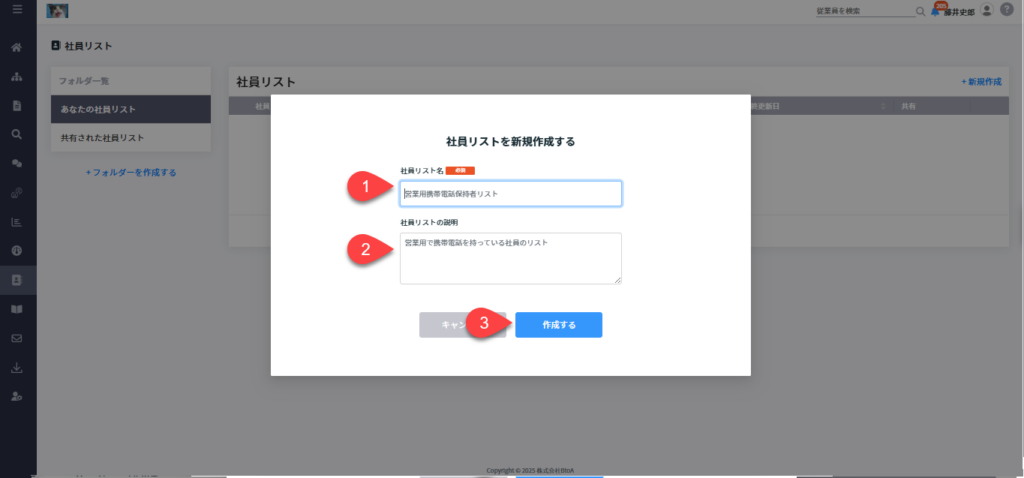
- 社員リストが作成され、従業員の選択画面が開きます。 フィルターを設定する場合、「フィルターの設定」を選択します。
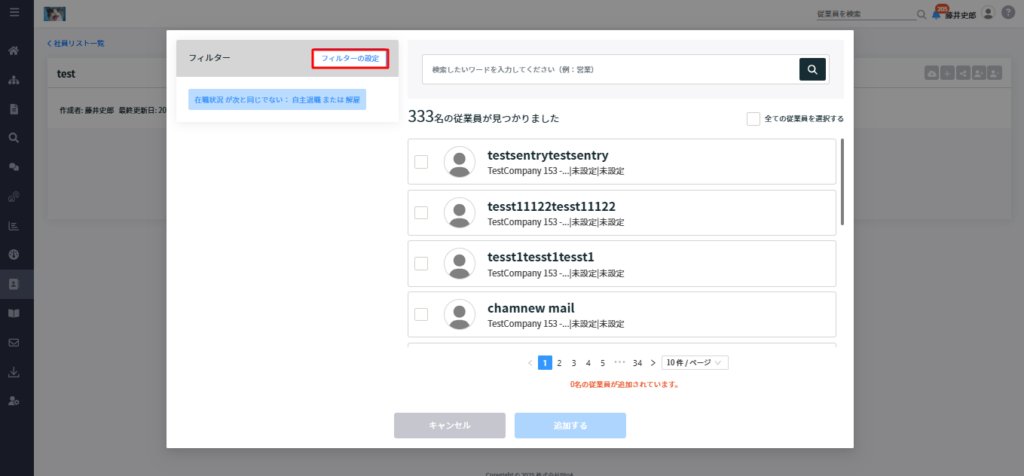
 フィルターの設定ポップアップが開きますので、フィルターの設定をします。
フィルターの設定ポップアップが開きますので、フィルターの設定をします。- 大項目を選択します。
- 中項目をドラッグアンドドロップします。
- 「新しい項目を追加する」を選択すると、フィルター項目が追加されます。
- 「新しいグループを追加する」を選択すると、グループが追加されます。
- フィルター項目の条件を設定します。
- フィルター項目またはグループを複数作成すると、「かつ」か「または」の条件を選択できます。
- フィルター項目名の右のゴミ箱アイコンを選択すると、フィルター項目を削除できます。
- グループの右上の×アイコンを選択すると、グループを削除できます。
- 「更新する」を選択します。
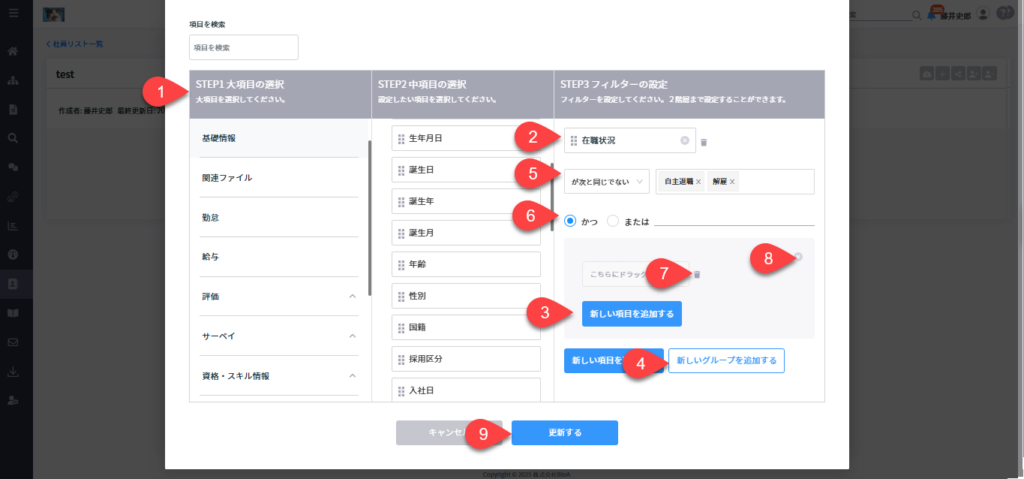
- 社員を選択します。
- テキストボックスに検索したいワードを入力して検索ができます。
- 社員名の左のチェックボックスを選択して、社員を選択します。
- このページの全ての従業員、もしくは全ての従業員を一括で選択することもできます。
- 「従業員を追加して次へ」を選択します。
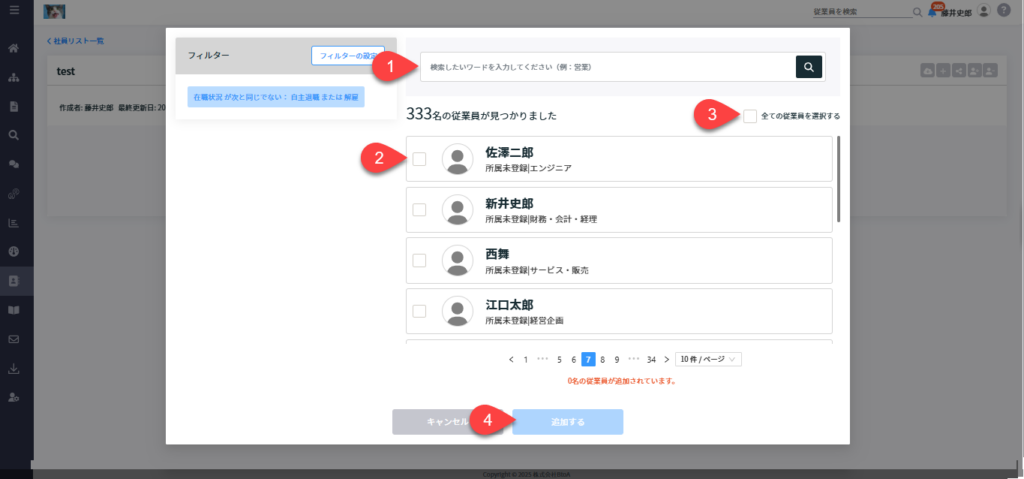
- ダウンロードするには、「社員一覧をエクスポート。」アイコンをクリックすると、モーダルが開きます。
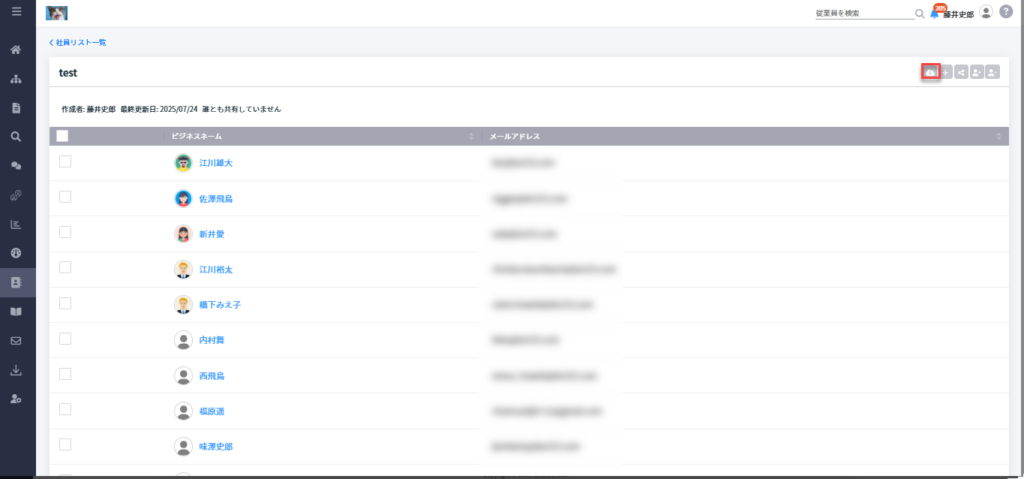
- ダウンロードする形式を選択してください。
- 「エクスポートする」ボタンをクリックして従業員リストをダウンロードします。
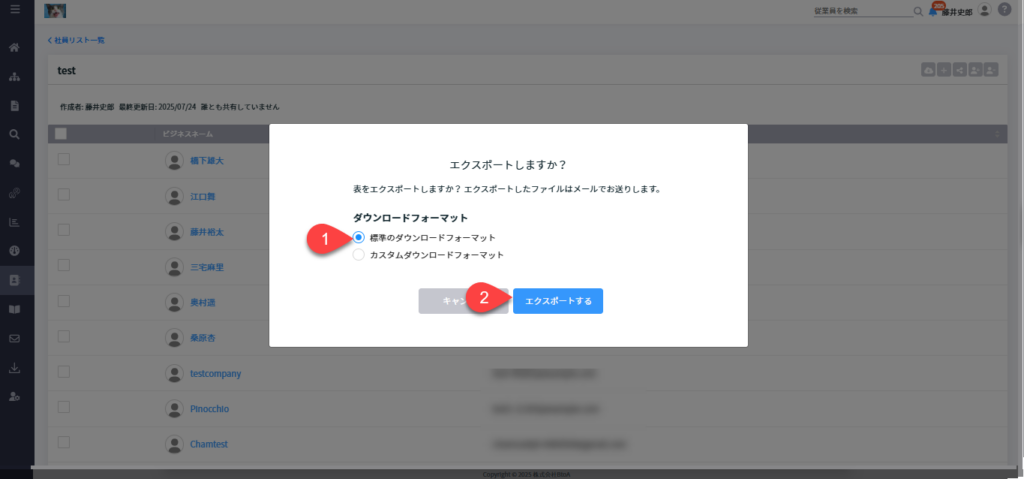
- 条件に合致する従業員を一括でリストに追加する。「従業員を追加」アイコンをクリックして、従業員リストに追加します。
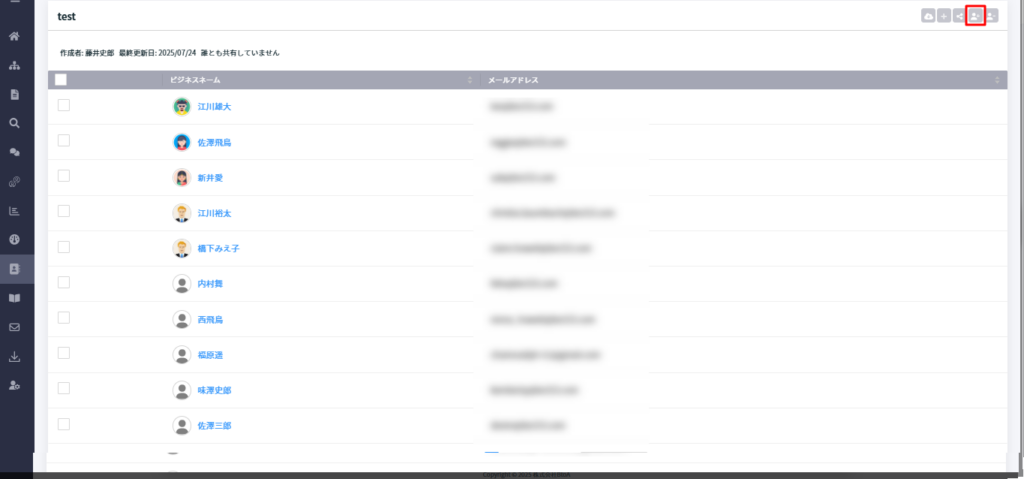
- 従業員を選択するには、チェックボックスをクリックしてください。
- 「追加する」をクリックして、従業員を従業員リストに追加します。

- 従業員をリストから削除するには、削除アイコンをクリックして、削除したい従業員を選択してください。
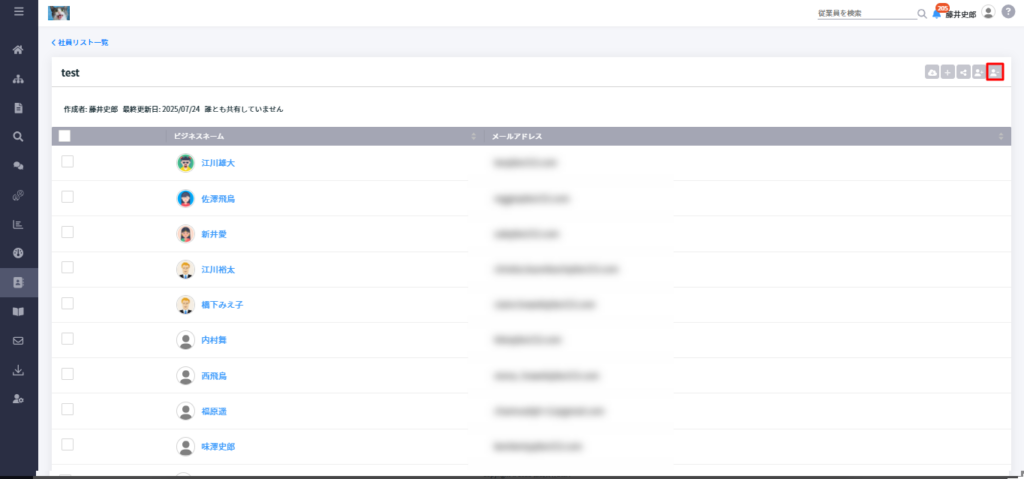
- 従業員を選択するには、チェックボックスをクリックしてください。
- 「選択した従業員をリストから外す」ボタンをクリックすると、選択した従業員がリストから削除されます。
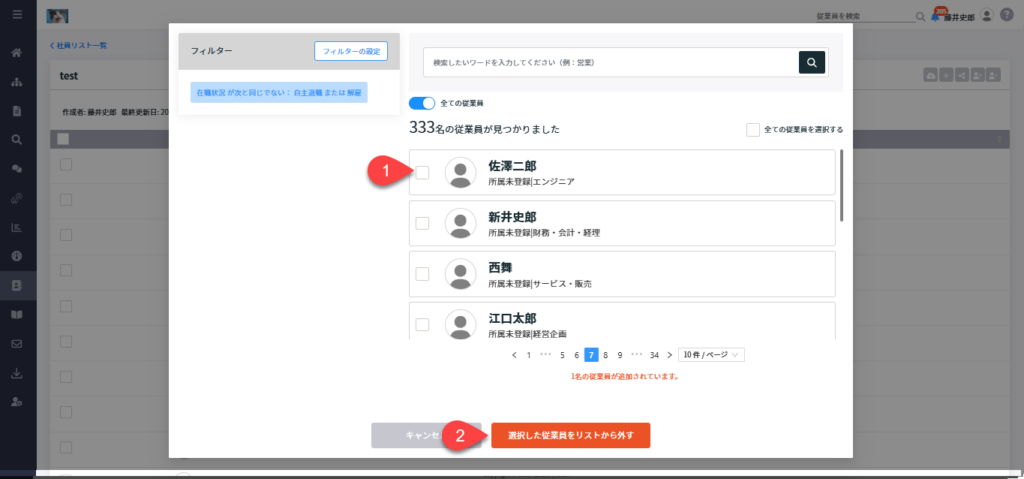
- 従業員をリストから素早く削除するには、詳細画面でチェックボックスをクリックしてください。
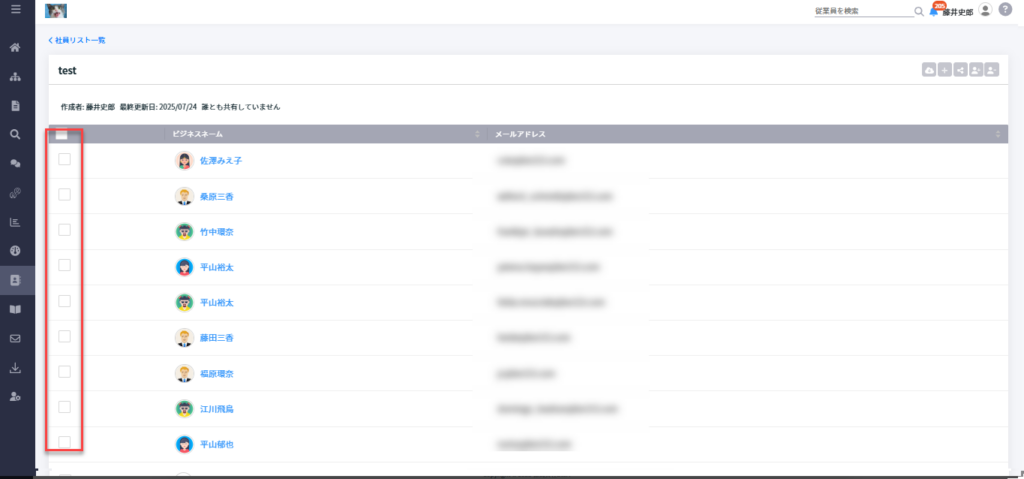
- 「…」アイコンをクリックしてポップアップを開き、「選択した従業員をリストから外す」ボタンをクリックすると、従業員をリストから削除する確認モーダルが表示されます。
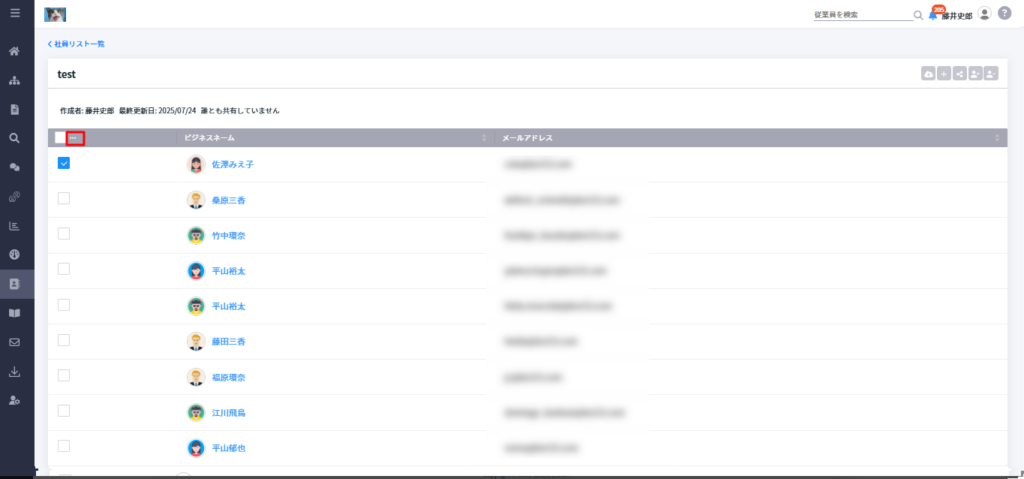
- 削除確認モーダルで、「削除する」ボタンをクリックして、従業員をリストから削除することを確認してください。
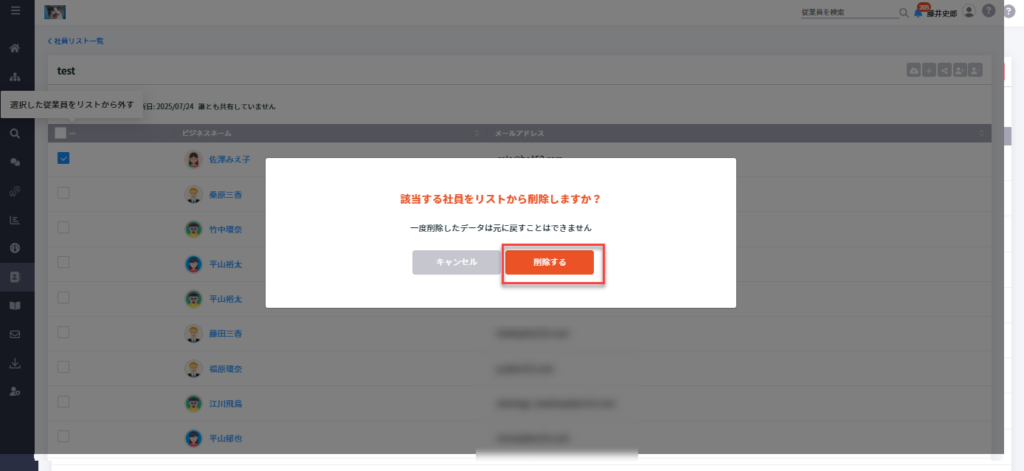
社員リストを共有する
- 共有したい社員リストの右の「…」を選択します。

- 「共有する」を選択します。

- 社員リスト共有のポップアップが開きますので、必要な項目を選択します。 「必須」がついている項目は、入力必須項目です。
- 選択方法をプルダウンから選択します。 選択方法は「従業員から選ぶ」、「チームから選ぶ」の2種類あります。
- 権限の付与対象をプルダウンリストから選択します。 1で従業員から選ぶを選択した場合は従業員、チームから選ぶを選択した場合はチーム一覧が表示されます。 従業員またはチームは複数選択することができます。

- 共有した従業員またはチームが表示されます。
- 権限を閲覧か編集か、プルダウンリストから選択します。
- 「変更を保存する」を選択します。

※レポートを複数選択して、まとめて共有をすることもできます。

社員リストを削除する
- 削除したい社員リストの右の「…」を選択します。

- 「削除する」を選択します。

- 確認のポップアップが開きますので、「削除する」を選択します。

※レポートを複数選択して、まとめて削除をすることもできます。

フォルダーを作成する
- 「フォルダーを作成する」を選択します。

- フォルダーを作成するポップアップが開きますので、フォルダー名を入力し、「作成する」を選択します。

フォルダー名を編集する
- 編集したいフォルダーの右の「…」を選択します。

- 「編集する」を選択します。

- フォルダーを更新するポップアップが開きますので、フォルダー名を編集し、「更新する」を選択します。

フォルダーを削除する
- 削除したいフォルダーの右の「…」を選択します。

- 「削除する」を選択します。

- 確認のポップアップが開きますので、「削除する」を選択します。

社員リストを別のフォルダーに移動する
- 移動したい社員リストのチェックボックスにチェックし、別フォルダに移動するアイコンを選択します。 社員リストを複数選択して、まとめて移動することもできます。

- 移動先のフォルダーをプルダウンリストから選択し、「保存する」を選択します。






































